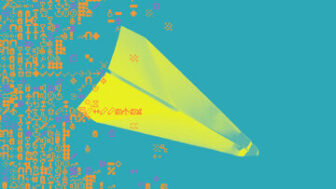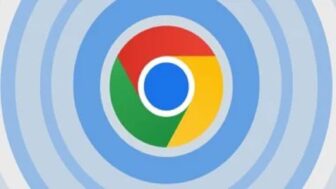از بین تمام مشکلاتی که میتوانید در ارتباط با اتصال وای فای خود داشته باشید، عدم امکان آنلاین کردن لپ تاپ یا تلفن خود ممکن است یکی از ناامید کنندهترین آنها باشد. شما یک ابزار کارآمد و یک منبع بیسیم سالم دارید، این ابزار باید مطابق با تازههای فناوری باشد، اما هیچ راه حلی وجود ندارد که برای همه موثر باشد. در ادامه چند راهکار ارائه شده که میتواند به شما در این زمینه کمک کند.
قسم میخورید که رمز را به درستی تایپ میکنید، اما میخواهید روتر را به دیوار بکوبید، وقتی متوجه شدید که caps lock را روی آن قرار دادهاید. هر چقدر هم که این واضح به نظر برسد، جزئیات غیرمنتظره ورود نادرست یکی از دلایل رایج مشکلات وای فای است.
ابتدا مطمئن شوید که همه کاراکترها را به درستی میخوانید، این امر به ویژه زمانی مهم است که شخصی رمز عبور را در یک یادداشت دست نویس با شما به اشتراک بگذارد. هنگامی که در حال تایپ هستید، روی نماد چشم در سمت راست قسمت رمز عبور ضربه بزنید یا کلیک کنید تا مشاهده کنید چه چیزی را در زمان واقعی تایپ میکنید. اکثر رابطها این ویژگی را دارند، اما اگر در یک فضای شلوغ و عمومی هستید، باید از آن اجتناب کنید، زیرا ممکن است کسی از بالای شانه شما نگاه کند.
دوم؛ به یاد داشته باشید که اعتبارنامهها به حروف بزرگ و کوچک حساس هستند، بنابراین حروف بزرگ و کوچک را به دقت جایگزین کنید.
سوم، از صفحه کلید خود آگاه باشید. با بررسی خاموش بودن caps lock شروع کنید؛ اکثر لپ تاپها و صفحه کلیدهای مکانیکی چراغی را روشن میکنند تا شما را از این مشکل احتمالی مطلع کنند. اگر شما اینطور نیست، به دنبال دستورات روی صفحه بگردید یا با تایپ کردن چیزی در یک قسمت قابل مشاهده مانند نوار آدرس بررسی کنید.
اگر از صفحهکلید خود برای تایپ با بیش از یک الفبا استفاده میکنید، مطمئن شوید که روی پیشفرض شما تنظیم شده است، زیرا ممکن است بدون اینکه بدانید کلیدهای اشتباهی را فشار میدهید.
مطمئن شوید که در محدوده هستید
پوشش وای فای ممکن است به دلایل مختلف متفاوت باشد؛ از شدت سیگنالی که روتر منتشر میکند تا ضخامت دیوارهای خانه شما. اگر صاحب روتر در تلاش برای پنهان کردن ماهیت غیر زیبایی آن، ابزار را در گوشهای عمیق قرار دهد یا آن را با کتاب یا چیزهای کوچک دیگر بپوشاند، کمکی نمیکند.
نزدیکتر شدن به روتر و اطمینان از بالا بودن و بدون مانع بودن آنتنهای آن میتواند به شما در برقراری ارتباط آسانتر کمک کند.
حالت وای فای دستگاه خود را روشن کنید
باز هم ممکن است بدیهی به نظر برسد، اما با هر ابزاری که به یک شبکه وای فای متصل میشوید، باید فعالانه آن اتصال را جستجو کند. این فقط زمانی اتفاق میافتد که حالت وای فای آن روشن باشد.
اگر iPhone یا iPad دارید، میخواهید به منوی Control Center دسترسی پیدا کنید، آن را با کشیدن انگشت از گوشه سمت راست بالای صفحه به پایین باز کنید. در آنجا روی نماد وای فای (به نظر میرسد که سه موج منحنی روی هم قرار گرفتهاند) ضربه بزنید تا روشن شود. در رایانههای مک، همان نماد را در سمت چپ ساعت، در گوشه سمت راست بالای صفحهنمایش خواهید دید. در تلفنها و تبلتهای اندرویدی، میتوانید با دو انگشت از بالای صفحه به پایین بکشید. بسته به نوع دستگاه خود، نماد وای فای سه موجی یا گزینهای به نام اینترنت را خواهید دید. روی آن ضربه بزنید و سوئیچ کنار وای فای را روشن کنید. در رایانه شخصی، وقتی روی فلش رو به بالا در کنار ساعت در گوشه سمت راست پایین صفحه کلیک میکنید، نماد وای فای سه موجی کجشده را مشاهده خواهید کرد. روی آن کلیک کنید تا روشن شود.
بررسی کنید که آیا روتر آنلاین است یا خیر
گاهی اوقات موفق میشوید وای فای را دریافت کنید، اما هنوز نمیتوانید آنلاین شوید. این احتمالا به این دلیل است که روتر آفلاین است و یک سیگنال خالی منتشر میکند. یک راه آسان برای دانستن این موضوع وجود دارد؛ بررسی چراغهای روتر.
اکثر این گجتها دارای یک سری چراغ هستند که معانی مختلفی دارند. نمادی که به دنبال آن هستید دارای نمادی است که شبیه آنتنی است که امواج از آن خارج میشوند. اگر چراغ زیر این نماد رنگ دیگری غیر از سبز باشد یا به طور پیوسته چشمک بزند به این معنی است که روتر سیگنال اینترنت دریافت نمیکند.
برای حل این مشکل، میتوانید روش کلاسیک خاموش و روشن کردن آن را امتحان کنید. وقتی این کار را انجام میدهید، قبل از اینکه دوباره آن را روشن کنید، مطمئن شوید ۱۰ ثانیه صبر کردهاید. وقتی روتر را دوباره روشن میکنید، یک دقیقه به آن فرصت دهید تا دوباره راهاندازی شود و چشم خود را به همان نوری که قبلا دیدهاید، نگاه دارید. اگر چراغ قرمز سبز شد یا اگر چشمک زدن مداوم به یک چشمک زدن نامنظم تبدیل شد، به این معنی است که روتر اکنون آنلاین است.
اگر آن را قطع نکرد، ممکن است مشکلی با ارائه دهنده خدمات اینترنت شما وجود داشته باشد. رسانههای اجتماعی خود را بررسی کنید تا ببینید آیا آنها به قطعی در محله شما اشاره کردهاند یا شاید هر کار برنامه ریزی شدهای را که ممکن است از دست داده باشید. تماس با خدمات مشتریان آنها نیز پاسخهایی را ارائه میدهد، البته احتمالا پس از مدتها انتظار.
دستگاه خود را خاموش و دوباره روشن کنید
گاهی اوقات مشکل از روتر، ضخامت دیوارها یا ارائه دهنده خدمات اینترنت نیست. گاهی مشکل ابزار شماست. اشکالی ندارد، این اتفاق میافتد. یک راه سریع برای حل این مشکل، راهاندازی مجدد دستگاه است و وقتی این کار را انجام دادید، مطمئن شوید که این کار را به درستی انجام دادهاید؛ به منوی گوشی، تبلت، رایانه یا گجت خود بروید و آن را خاموش کنید یا Restart را انتخاب کنید.
وقتی دستگاه شما مجدد روشن شد، یک دقیقه به آن فرصت دهید تا راهاندازی مجدد کامل شود و همه چیز به روال خود بازگردد. دوباره سعی کنید به وای فای متصل شوید.
سیستم عامل خود را به روز کنید
اگر راهاندازی مجدد کار نکرد، ممکن است با یک باگ مواجه شوید. اگر بهروزرسانی سیستم را به تعویق انداختهاید، دقیقا زمان مناسبی برای نصب آن است.
با وصل کردن دستگاه خود شروع کنید. اگر آیفون یا آیپد دارید به برنامه تنظیمات بروید، روی General و سپس Software Update ضربه بزنید. دستگاهتان به شما میگوید که آیا به روز است یا یک وصله در انتظار شماست. در macOS، به System Preferences و سپس Software Update بروید. رایانه شما بهطور خودکار هر چیز جدیدی را جستجو میکند و به شما اطلاع میدهد که آیا موردی برای دانلود و نصب آماده است یا خیر.
اگر کاربر اندروید هستید، مسیر خاص به برند دستگاه شما بستگی دارد، اما معمولا این گزینه را با رفتن به تنظیمات، سیستم و سپس بهروزرسانی سیستم پیدا خواهید کرد. صفحه نمایش نتایج آخرین باری را که برای نصب نرم افزار جدید جستجو کرده است نشان میدهد. اگر میخواهید دوباره بررسی کنید، روی دکمه بررسی برای بهروزرسانی در گوشه سمت راست پایین صفحه ضربه بزنید. در نهایت، در دستگاهی که ویندوز دارد، به تنظیمات و سپس Windows Update بروید. مانند نمونههای قبلی، در آنجا میتوانید ببینید که آیا وصلههایی برای نصب آماده هستند یا سیستم شما بهروز است.
دلایل بیشماری وجود دارد که چرا ابزار شما به وای فای وصل نمیشود. اینها رایجترین هستند، اما گاهی اوقات ممکن است موارد دیگری نیز وجود داشته باشند؛ همچنین مشکلات سخت افزاری مثلا جایی که آنتن دستگاه شما به نوعی آسیب دیده است و روترهایی با تعداد محدودی از اتصالات همزمان وجود دارد؛ با این حال در اغلب موارد، اگر این چک لیست را مرور کنید، میتوانید دوباره آنلاین شوید.
/باشگاه خبرنگاران جوان